Skype har fortroligt førstepladsen i en række computerprogrammer designet til at forbinde mennesker. Dette er et must for dem, der har slægtninge i andre byer eller lande. Ved hjælp af Skype er det altid muligt at tale gratis med en fjern person. I mangel af tid til dialog er det let at sende en besked til din samtalepartner. Hvis du ønsker det, kan du oprette et videoopkald og se nogen, du ikke har set i lang tid. Måske er det eneste problem med dette program at registrere sig i det. Det er vigtigt nøje at studere alle kravene og besvare alle spørgsmål
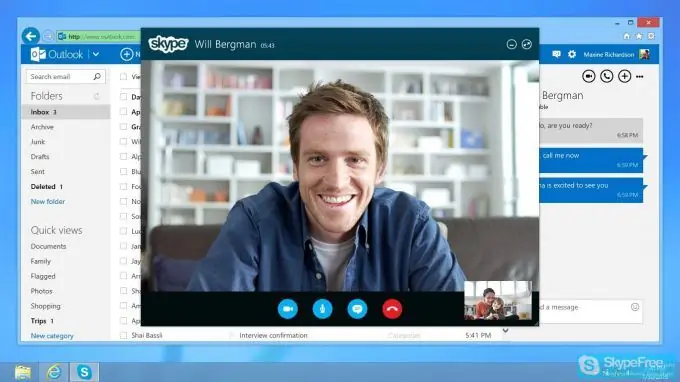
Er det nødvendigt
Computer, noget fritid, lyst til at kommunikere
Instruktioner
Trin 1
Ofte klager de, der ønsker at registrere sig på Skype, over manglende evne til at gøre det. Systemets indtastede mobiltelefonnummer accepteres ikke. Ja, det sker ofte sådan. På anmodning "Download Skype" søgemaskiner giver koordinaterne for mange ressourcer, der tilbyder det ønskede program til dem, der ønsker det. Der er mange downloadlinks! Der er en alvorlig risiko for at få en virus på din computer. Vejen ud er enkel: du skal udelukkende downloade Skype på dets officielle hjemmeside.
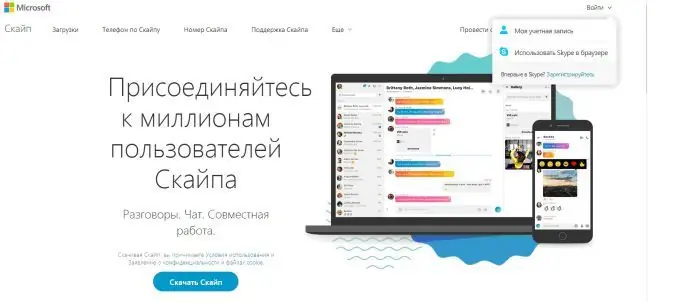
Trin 2
Hvad kan ses på det officielle Skype-websted? Der åbnes et vindue, der opfordrer dig til at deltage i millioner af brugere. I det samme vindue i øverste højre hjørne er der en "Login" -knap. Når du klikker på det, vises en menu, der blandt andet spørger: "Ny på Skype?" og vil tilbyde at registrere sig. Registrer nu. Opret en konto til dig selv. Gør registreringsprocessen så enkel som muligt. Det er nødvendigt at angive et telefonnummer, men det er en hel videnskab at indtaste disse numre korrekt. Det er nødvendigt at forenkle opgaven. Det er ikke nødvendigt at angive cellenummeret. Du skal klikke på linket "Brug en eksisterende e-mail-adresse"
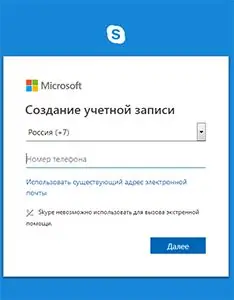
Trin 3
Nu skal du indtaste din e-mail-adresse. "Yderligere".
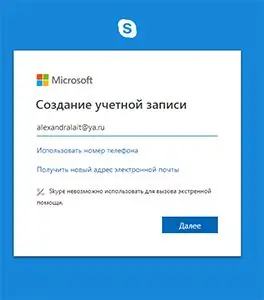
Trin 4
Oprettelse af adgangskode. Adgangskoden indtastes her i denne menu:

Trin 5
"Yderligere". Dit navn er påkrævet. Det er nødvendigt. "Yderligere".
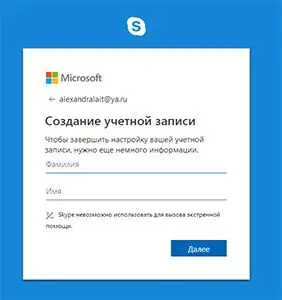
Trin 6
En e-mail med en kode sendes til den e-mail-adresse, der er angivet tidligere (se trin tre). Denne kode skal indtastes et bestemt sted markeret i menuen. "Yderligere".
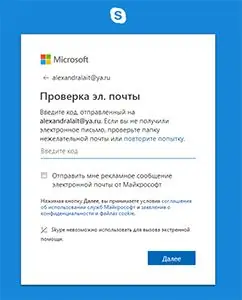
Trin 7
Nu - du skal indtaste captcha, og klik derefter på "Næste" igen.
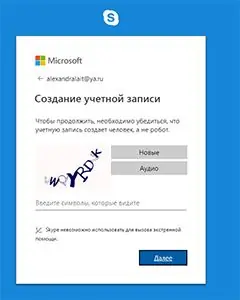
Trin 8
Du er logget ind på Skype. Foreslået at starte arbejdet
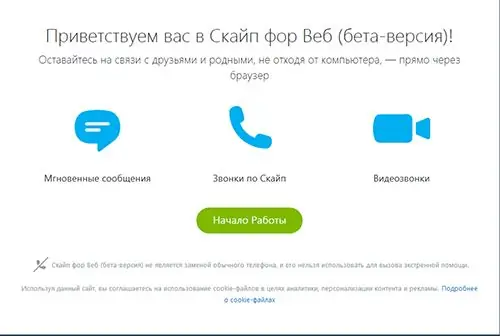
Trin 9
Efter at have trykket på den grønne knap "Kom godt i gang" kan du arbejde og kommunikere.







